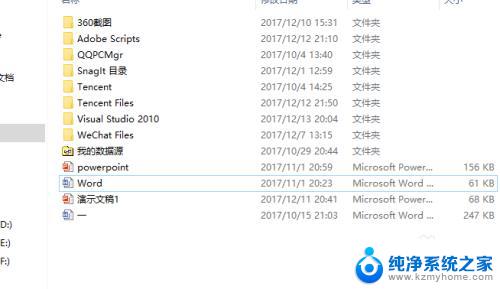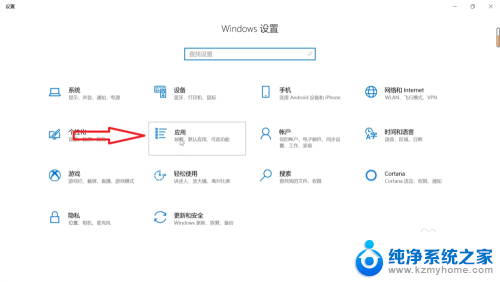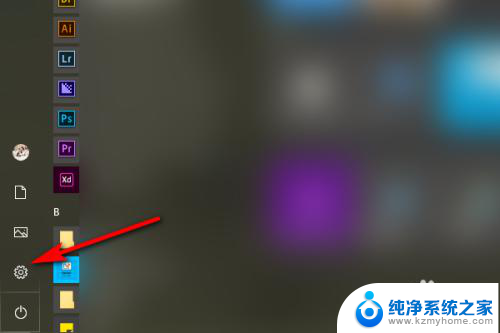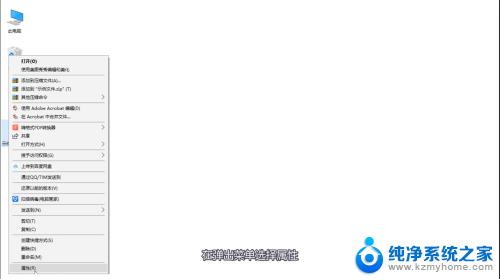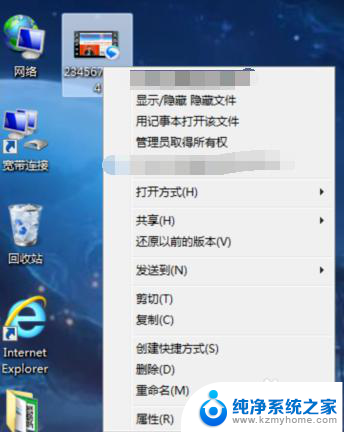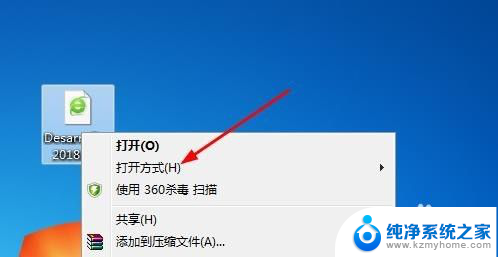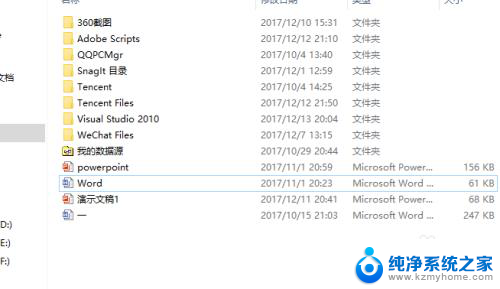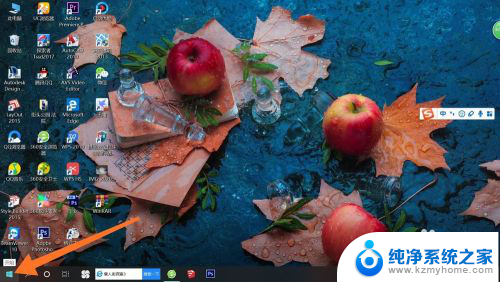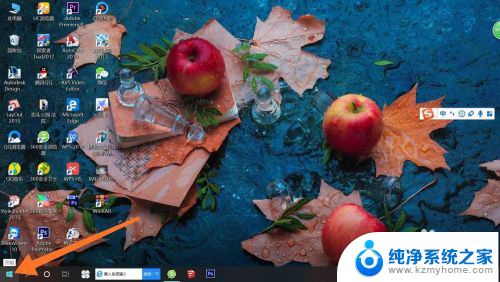mac怎么设置wps为默认打开方式 Mac电脑上设置应用程序默认打开方式
更新时间:2025-03-31 13:51:09作者:yang
在Mac电脑上,我们可以通过设置应用程序的默认打开方式来提高工作效率,一种常见的方法是将WPS设置为默认打开方式,以便快速打开和编辑文档。通过简单的操作,我们可以轻松地将WPS设为默认打开方式,让我们的工作更加便捷和高效。接下来我们就来了解一下具体的设置步骤。
具体步骤:
1.这里以将Excel表格的默认打开程序设置为WPS为例,首先右键点击一个Excel表格。选择【显示简介】。
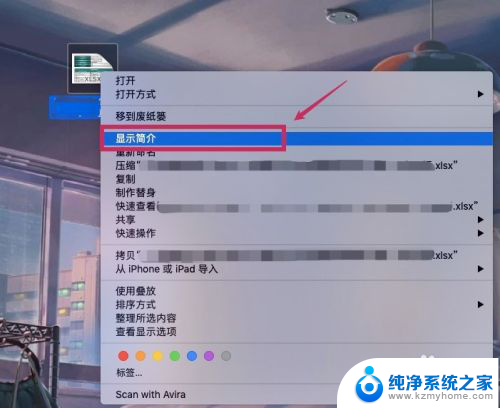
2.弹出简介窗口后,在【打开方式】下点击下拉菜单。选择想要设置为默认应用的软件,这里选择【WPS】。
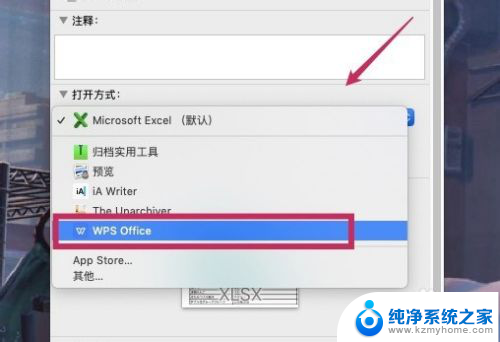
3.选择好后点击【全部更改】。
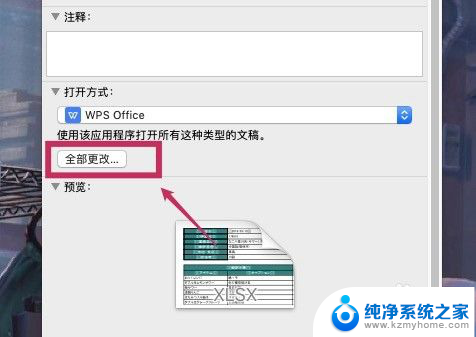
4.弹出以下确认框时,点击【继续】。

5.这样一来,之后再打开这种文件时。将会以设置的默认应用打开,而不用每次手动选择打开方式。
以上就是mac怎么设置wps为默认打开方式的全部内容,有需要的用户就可以根据小编的步骤进行操作了,希望能够对大家有所帮助。